クロマトグラムペイン(オプション)
オプションのクロマト解析ソフトウェアを利用してサンプルを解析する場合に表示されるクロマトグラムペインで利用できるコマンドの機能について説明します。
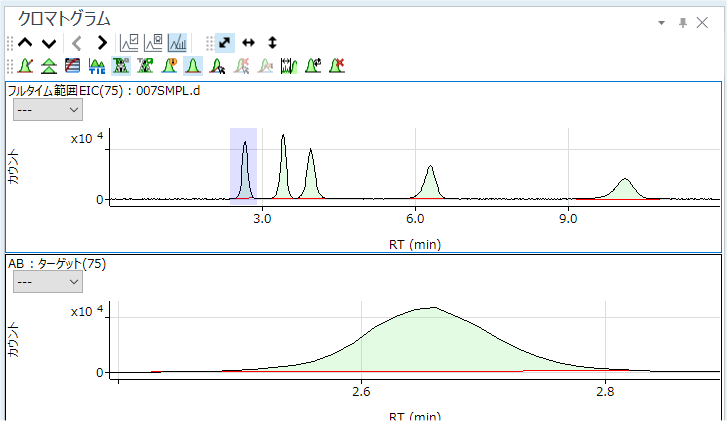
タイトルバー
タイトルバーのボタンとコンテキストメニューの機能は、機器ステータスペインのタイトルバーと同様です。
スペクトル/クロマトグラムツールバー

 ドラッグすると、ツールバーを移動できます。
ドラッグすると、ツールバーを移動できます。
 前のサンプルを強調表示します。
前のサンプルを強調表示します。
 次のサンプルを強調表示します。
次のサンプルを強調表示します。
 前の元素のグラフを表示します。
前の元素のグラフを表示します。
 次の元素のグラフを表示します。
次の元素のグラフを表示します。
![]() 内標準安定性グラフの表示/非表示を切り替えます。
内標準安定性グラフの表示/非表示を切り替えます。
![]() QC サンプル安定性グラフの表示/非表示を切り替えます。
QC サンプル安定性グラフの表示/非表示を切り替えます。
![]() スペクトル/クロマトグラムの表示/非表示を切り替えます。
スペクトル/クロマトグラムの表示/非表示を切り替えます。
ツール(スペクトル/クロマトグラム)ツールバー

![]() [チャートの変更]
ダイアログボックスが表示され、複数データのクロマトグラムを表示できます。
[チャートの変更]
ダイアログボックスが表示され、複数データのクロマトグラムを表示できます。
![]() 複数データのクロマトグラムを表示する場合に、重ね描きではなく別のグラフで表示します。上下を反転させることもできます。
複数データのクロマトグラムを表示する場合に、重ね描きではなく別のグラフで表示します。上下を反転させることもできます。
![]() ログスケールとリニアスケールを切り替えます。
ログスケールとリニアスケールを切り替えます。
![]() TIC(トータルイオンクロマトグラム)とEIC(抽出イオンクロマトグラム)を切り替えます。
TIC(トータルイオンクロマトグラム)とEIC(抽出イオンクロマトグラム)を切り替えます。
![]() ターゲットの表示/非表示を切り替えます。
ターゲットの表示/非表示を切り替えます。
![]() クオリファイアイオンの表示/非表示を切り替えます。
クオリファイアイオンの表示/非表示を切り替えます。
![]() [クロマトグラム情報]
ダイアログボックスが表示され、ラベルに表示する項目を設定します。
[クロマトグラム情報]
ダイアログボックスが表示され、ラベルに表示する項目を設定します。
![]() ピークベースラインの表示/非表示を切り替えます。
ピークベースラインの表示/非表示を切り替えます。
![]() 選択するとマニュアル積分を開始します。選択を解除すると、マニュアル積分を停止します。
選択するとマニュアル積分を開始します。選択を解除すると、マニュアル積分を停止します。
![]() マニュアル積分をクリアします。
マニュアル積分をクリアします。
![]() ピークに沿ったマニュアル積分をします。
ピークに沿ったマニュアル積分をします。
![]() ピークにS/N比を表示する場合に、ノイズ範囲を設定します。
ピークにS/N比を表示する場合に、ノイズ範囲を設定します。
![]() [現在のピークのメソッドを更新]
ダイアログボックスが表示され、解析メソッドで設定されている保持時間や相対レスポンスを現在のピークの値に変更できます。
[現在のピークのメソッドを更新]
ダイアログボックスが表示され、解析メソッドで設定されている保持時間や相対レスポンスを現在のピークの値に変更できます。
![]() ピーク削除モードを開始します。自動積分されたピークをクリックすると、積分されていない状態になります。詳しくは、「ピークの削除」をご覧ください。
ピーク削除モードを開始します。自動積分されたピークをクリックすると、積分されていない状態になります。詳しくは、「ピークの削除」をご覧ください。
ズームツールバー
ズームツールバーは、スペクトルペインのズームツールバーと同様です。
スケールドロップダウンリスト
ドロップダウンリストから数値を選択してY軸のスケールを変更できます。
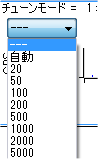
コンテキストメニュー
本ペイン上で右クリックしたときに表示されるコンテキストメニューで実行できるコマンドについて説明します。下記以外のコマンドは、ツールバーまたはリボンのコマンドと同じ機能ですので、該当するコマンドをご覧ください。
[カウント表示モード]
ツールチップでのカウント値の表示/非表示を切り替えます。
[注釈]
[注釈の追加/削除]
[コメントの追加] ダイアログボックスが表示され、グラフに注釈を入力できます。注釈をクリアするには、このアイコンをONにしてからグラフ上の注釈をクリックします。
[注釈をデータに保存]
注釈を書き込み、注釈の内容をバッチに保存する場合にクリックします。
[チャートカウント値一覧]
[生データからCSVへ]
生データをCSVファイルに出力して表示します。
[CPSデータからCSVへ]
CPSデータをCSVファイルに出力して表示します。
[コピー]
選択中のデータをクリップボードにコピーします。グラフィック系のペインを選択している場合は、画像がコピーされます。
[ページ設定]
[ページ設定] ダイアログボックスが表示され、印刷時のページ設定をします。
[印刷]
[印刷] ダイアログボックスが表示され、選択中のペインの内容を印刷します。
[印刷プレビュー]
[印刷プレビュー] ダイアログボックスが表示され、印刷プレビューが表示されます。
[面積パーセントレポートのエクスポート]
[面積パーセントレポートのエクスポート] メニューが表示されます。
[すべて]
メソッドエディタのピークリストに登録されていないピークやTICを含む、バッチテーブルで選択しているサンプルのすべてのピークの面積パーセントレポートが出力されます。 [面積パーセントレポート] ダイアログボックスが表示され、レポートファイル名を入力して [保存] をクリックすると、レポートが表示されます。
[定量されたすべての質量数]
バッチテーブルで選択しているサンプルの定量された質量数の面積パーセントレポートが出力されます。[面積パーセントレポート] ダイアログボックスが表示され、レポートファイル名を入力して [保存] をクリックすると、レポートが表示されます。
[選択した質量数]
バッチテーブルで選択している質量数の面積パーセントレポートが出力されます。[面積パーセントレポート] ダイアログボックスが表示され、レポートファイル名を入力して [保存] をクリックすると、レポートが表示されます。
シグナル/ノイズレポートをエクスポート
[シグナル/ノイズレポート] ダイアログボックスが表示され、レポートファイル名を入力して [保存] をクリックすると、シグナル/ノイズレポートが表示されます。
[グラフィックのエクスポート]
[グラフィックのエクスポート] ダイアログボックスが表示され、画像データをエクスポートします。グラフィックを含むペインを選択している場合に動作します。
この画面を開くには
- [ICP-MSICP-QQQ データ解析] ウィンドウでクロマトグラム分析のバッチ結果を開きます。
- [ICP-MSICP-QQQ データ解析] ウィンドウの [表示] タブの [表示] グループから [ペイン] - [スペクトル/タイムチャート] を選択します。